
- •Лекція 1. Інформатика як єдність науки і технології. Складові інформатики. Подання і кодування ї інформації План заняття
- •1. Складові інформатики, економічна інформатика.
- •2. Подання інформації в комп`ютері
- •3. Вивчення обсягів економічної інформації
- •4. Структурні одиниці економічної інформації.
- •5. Поняття класифікації та кодування економічної інформації
- •Контрольні питання
- •Лекція 2. Архітектура персональних комп'ютерів (пк). Процесор, пам'ять План
- •1. Персональний комп’ютер, структура комп’ютера
- •2. Конфігурація персонального комп’ютера, процесор, пам’ять
- •3. Зовнішні пристрої.
- •Контрольні питання
- •Лекція 3. Операційні системи, їх призначення, характеристики та можливості План заняття
- •Визначення опероцінної системи (ос), функції ос
- •2. Класифікація ос
- •3. Компоненти ос: файлова система, драйвери, інтерфейс користувача
- •Файлова система
- •Файли і каталоги
- •Драйвери
- •Інтерфейс користувача
- •Основні поняття про ос Windows
- •Контрольні питання
- •Лекція 4. Ос Windows95, 98. Основні відомості про Windows хр. Робочий стіл, головне меню Windows хр. Технологія роботи з об’єктами План заняття
- •1. Запуск Windows.
- •2. Основні об'єкти oc Wіndows.
- •3. Робочий стіл
- •4. Головне меню
- •5. Робота з об’єктами в ос Wіndows
- •5. 1. Створення нової папки
- •5. 2. Виокремлення групи об'єктів
- •5.3. Копіювання об'єктів
- •5.4. Переміщування об'єктів
- •5.5. Видалення об'єктів
- •5.6. Перейменування об'єктів
- •5.7. Створювання ярликів об'єктів
- •Контрольні питання
- •Лекція 5. Елементи вікна Word. Збереження, пошук та завантаження тексту. Операції з абзацами та фрагментами тексту План заняття
- •Загальні відомості про word. Завантаження та елементи вікна word
- •Створення, редагування та збереження на диску документа
- •Засоби швидкого форматування
- •Копіювання формату символу та абзацу
- •Форматування символів (вибір шрифтів)
- •Утворення та видалення буквиці
- •Форматування абзаців
- •Деякі особливості форматування абзаців
- •Табуляція
- •Обрамлення та заливка
- •Контрольні питання
- •Лекція 6. Створення та редагування таблиць. Використання додатків WordАrt, Equation, Editor, Graph План заняття
- •1. Створення та редагування таблиць
- •2. Використання додатка WordArt
- •3. Використання додатків Equation, Editor Graph
- •Контрольні питання
- •Лекція 7.Оформлення документу: межі, колонтитули, стовпчики План заняття
- •Оформлення документу, налаштування параметрів сторінки
- •Попередній перегляд документа
- •2. Колонтитули
- •3. Колонки
- •Контрольні питання
- •Лекція 8. Розпізнавання тексту та графіки за допомогою програми Fine Reader План заняття
- •Можливості програми і завантаження FineReader
- •Сканування документу.
- •Процес сегментації
- •Розпізнавання тексту
- •Редагування та збереження документа
- •Контрольні питання
- •Лекція 9. Програми перекладу тексту Play Ruta та Promt План заняття
- •Переклад тексту за допомогою програми Plaj-Ruta.
- •2. Переклад тексту за допомогою програми Promt.
- •Контрольні питання
- •Лекція 10. Поняття електронної таблиці (ет). Основні елементи ет. Типи даних ет. Введення та редагування даних в ет
- •2.Створення, редагування і збереження таблиці.
- •3. Введення і редагування даних в Excel
- •5. Форматування чисел.
- •Контрольні питання
- •Лекція 11. Обчислення в Excel. План заняття
- •1. Введення формул і розрахунок.
- •2. Типи посилань. Рядок формул.
- •3. Виконання автоматичних обчислень.
- •Використання вбудованих функцій
- •Контрольні питання
- •Лекція 12. Робота з графіками та діаграмами План заняття
- •Майстер діаграм.
- •2. Створення діаграм за допомогою Майстра діаграм
- •3. Редагування діаграм
- •Контрольні питання
- •Лекція 13. Сортування та фільтрація даних План заняття
- •Сортування даних
- •Фільтрація даних
- •2.1. Автофільтр
- •2.2. Розширений фільтр.
- •Контрольні питання
- •Поняття бази даних та суд. Загальна характеристика субд.
- •2. Субд Access
- •3. Структура бази даних
- •4. Створення і корегування таблиць.
- •5. Властивості полів.
- •6. Типи полів
- •7. Режими роботи з Access.
- •Контрольні питання
- •Лекція 15. Створення форм, запитів в автоматичному режимі та режимі конструктора План заняття
- •Конструювання форм і робота з ними
- •Створення форм за допомогою Майстра
- •Друкування форм
- •Запити та їх застосування
- •Створення запитів за допомогою Майстра
- •Створення запитів за допомогою Конструктора. Використання інструменту „Построитель выражений”.
- •Конструювання запитів різних типів
- •Контрольні запитання
- •Лекція 16. Створення звітів. Друк звітів План заняття
- •Звіти. Типи звітів.
- •Розроблення багатотабличного звіту в режимі «Мастер отчетов».
- •Створення звіту за допомогою Конструктора. Режими роботи зі звітами.
- •Контрольні запитання
- •Лекція 17. Основні поняття й терміни в комп'ютерних мережах і телекомунікаціях. Апаратне та програмне забезпечення. Локальні та глобальні мережі План заняття
- •1. Основні поняття і терміни комп’ютерних меж
- •2. Побудова та організація комп'ютерних мереж
- •2.1. Апаратне обладнання комп'ютерних мереж
- •2.2. Програмне забезпечення комп'ютерних мереж
- •Програмне забезпечення однорангових мереж
- •Програмне забезпечення клієнт-серверних мереж
- •Контрольні запитання
- •Лекція 18. Загальні відомості. Особливості апаратних засобів та програмного забезпечення. Програма Internet Explorer. Система електронної пошти. План заняття
- •Глобальна комп'ютерна мережа Internet, основні поняття
- •2. Структура вікна Іnternet Explorer
- •Панель Поиск
- •Панель Журнал
- •Кнопки Іnternet Explorer
- •3. Структура вікна програми Outlook Express
- •Теки програми Outlook Express
- •Стовпці панелі повідомлень
- •Кнопки панелі інструментів програми Outlook Express
- •Контрольні питання
- •Лекція 19.Поняття презентації. Види та типи презентацій План заняття
- •1. Види презентацій
- •2. Основні операції при побудові презентації.
- •Контрольні питання
- •Лекція 20. Об’єктно-орієнтоване програмування. Автоматизація робочих процесів в середовищі ms Excel та Access засобами мови високого рівня
- •1. Що таке Visual Basic for Applications?
- •2. Створення коду vba за допомогою майстрів елементів управління
- •3. Модулі
- •4. Процедури
- •4.1 Створення процедур обробки подій
- •4.2 Редагування у вікні модуля
- •4.3 Аргументи процедури
- •5. Основні оператори vba
- •5.1. Змінні і оператор привласнення
- •5.2. Умовні оператори
- •5.3. Оператори циклу
- •Контрольні питання
- •Лекція 21. Поняття Web-сторінки. Html-код. Програмування Web-сторінок. Керування стилем шрифтів, кольором, визначення функціональних розділів документа План заняття
- •1. Поняття гіпертексту та мови html
- •2. Основні важливі теги html
- •Контрольні питання
- •Лекція 22. Програмування Web-сторінок, що містять таблиці План заняття
- •1. Створення таблиць
- •2. Створення списків.
- •Контрольні питання
- •Лекція 23. Комп’ютерні віруси. Архівація даних. Захист інформації від несанкціонованого доступу План заняття
- •Поняття комп’ютерного вірусу
- •Джерела зараження та класифікація вірусів Основними джерелами вірусів є:
- •Звідси випливає, що зараження комп'ютера не відбудеться, якщо:
- •Основними ранніми ознаками зараження комп'ютера вірусом є:
- •Коли вірус переходить в активну фазу можливі такі ознаки:
- •Існує дуже багато різних вірусів. Умовно їх можна класифікувати наступним чином:
- •Основні методи захисту від комп’ютерних вірусів.
- •Розрізняють такі типи антивірусних програм:
- •Програми - архіватори.
- •Контрольні питання
- •Список рекомендованої літератури
Використання вбудованих функцій
Ви можете вводити функції в робочому листі прямо з клавіатури або за допомогою команди Функція меню Вставка. Якщо ви виділите комірку і виберете команду Вставка→Функція, Excel виведе вікно діалогу Майстер функцій – крок 1 з 2. Відкрити це вікно можна також за допомогою кнопки Вставка функції на рядку введення формул.

Рисунок 6. Майстер функцій
У цьому вікні спочатку виберіть категорію в списку Категорія і потім в алфавітному списку Функція вкажіть потрібну функцію.
Excel введе знак рівності (якщо ви вставляєте функцію на початку формули), ім’я функції і круглі дужки. Потім Excel відкриє друге вікно діалогу майстра функцій, в якому необхідно встановити аргументи функції (у нашому випадку посилання на A2 і A9).
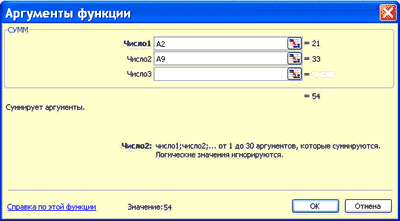
Рисунок 7. Функція СУММ.
Друге вікно діалогу Майстра функцій містить по одному полю для кожного аргументу вибраної функції. Праворуч від кожного поля аргументу відображається його поточне значення (21 і 33). Поточне значення функції відображається внизу вікна діалогу. Натисніть кнопку ОК або клавішу Enter, і створена функція з’явиться в рядку формул.
Розглянемо процедуру введення функції ЕСЛИ з повним форматом: ЕСЛИ(логическое_выражение;значение_если_истина; значение_если_ложь).
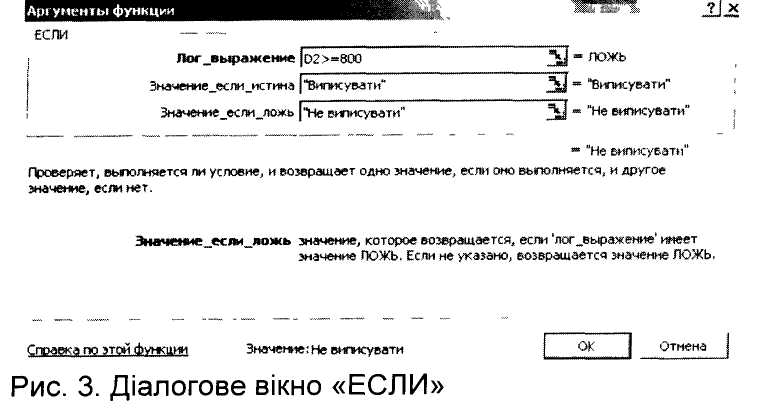
Рисунок 8. Вікно функції ЕСЛИ
ЕСЛИ (D2>=800; «Виписувати»; «Не виписувати»).
Операнди функції вводяться у відповідні поля вікна «ЕСЛИ» вручну або напівавтоматично. Напівавтоматичне введення реалізується так: клацанням мишею на кнопці мінімізації з червоною стрілкою розміри вікна скорочуються до розмірів вибраного поля, яке потім послідовно заповнюється компонентами його операнда. При цьому посилання на комірки вводяться виділенням комірок у таблиці, константи і знаки порівняння — вручну, а роздільники — автоматично. Введення операнда завершується клацанням мишею на кнопці мінімізації його поля, а всієї функції — натисненням на клавішу <Enter> або за допомогою кнопки введення рядка формул.
Розглянемо процедуру введення функції
СЧЁТЕСЛИ(діапазон;критерій) - Підраховує кількість клітинок усередині діапазону, що задовольняють заданому критерію
Діапазон — діапазон, у якому потрібно підрахувати клітинки.
Критерій — критерій у формі числа, вираження або тексту, що визначає, які клітинки треба підраховувати. Наприклад, критерій може бути виражений у такий спосіб: 5, "5", ">5", "яблука".
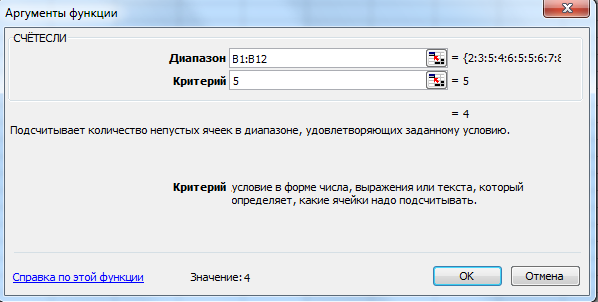
Рисунок 4. СЧЕТЕСЛИ
На рис.4 представлений приклад застосування даної функції – серед клітинок В1:В12 знайти і підрахувати всі клітинки, значення яких «5».
